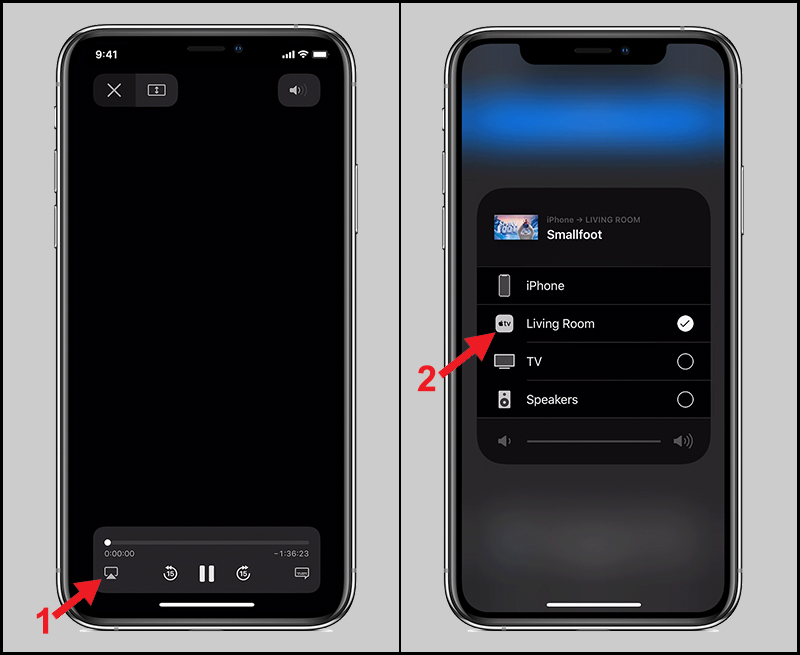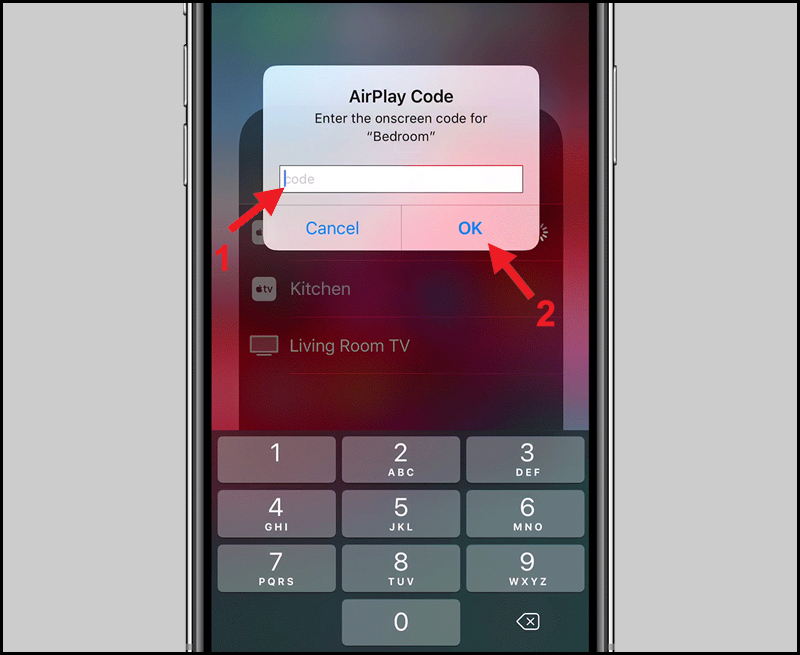Cách bật, tắt phản chiếu màn hình iPhone lên tivi nhanh chóng nhất
Tính năng phản chiếu màn hình iPhone lên tivi giúp bạn có thể xem phim, video,… trên tivi một cách dễ dàng. Trong bài viết này, mình sẽ hướng dẫn các bạn cách bật, tắt phản chiếu màn hình iPhone lên tivi đơn giản và nhanh chóng.
Một số mẫu điện thoại iPhone đang kinh doanh tại Thế Giới Di Động
Cách phản chiếu trong bài dành cho các mẫu iPhone, iPad, iPod touch và tivi, màn hình lớn, thiết bị chiếu hỗ trợ chuẩn AirPlay, AirPlay 2 của Apple.
1. Cách bật, tắt phản chiếu video từ iPhone lên tivi
1.1. Cách bật phản chiếu video
– Bước 1: Kết nối iPhone và tivi vào cùng một mạng Wifi
Đầu tiên, bạn cần phải kiểm tra và đảm bảo smart TV của bạn liệu có tương thích với Airplay 2 hay không.
Tiếp theo, bạn kết nối cả iPhone và smart TV hoặc Apple TV vào chung một wifi để bắt đầu bật phản chiếu.
– Bước 2: Bật phản chiếu video
Bạn chọn video hoặc phim cần phản chiếu > Nhấn nút Airplay > Chọn Apple TV hoặc smart TV để hiện phản chiếu.
Nút Airplay
Nút Airplay
Như vậy iPhone của bạn đã được bật phản chiếu lên smart TV.
Lưu ý: Ở một số ứng dụng khác có thể bạn cần phải nhấn nút chức năng trước khi nhấn nút Airplay. Ví dụ: Trên ứng dụng Ảnh, bạn nhấn nút Chia sẻ > Nút Airplay.
1.2. Cách tắt phản chiếu video
Để tắt phản chiếu video, bạn nhấn vào nút Airplay > Chọn iPhone, iPad hoặc iPod touch.
Chọn iPhone để tắt phản chiếu
Chọn iPhone để tắt phản chiếu
– Thiết bị iOS của bạn có thể tự động kết nối với Apple TV hoặc smart TV tương tích với Airplay 2 mà bạn thường sử dụng. Nếu bạn mở một video và thấy nút Airplay ở góc trên bên trái đang sáng thì có nghĩa là một thiết bị Airplay nào đó đã được chọn.
– Để sử dụng Airplay với một thiết bị khác, bạn nhấn nút Airplay > Chọn thiết bị khác hoặc bạn có thể nhấn iPhone để dừng phản chiếu.
2. Cách bật, tắt phản chiếu tất cả nội dung trên màn hình từ iPhone lên tivi
2.1 Cách bật phản chiếu màn hình iPhone
Để phản chiếu tất cả nội dung trên màn hình iPhone lên tivi bạn cần sử dụng tính năng Screen Mirroring. Tính năng này có chức năng giúp người dùng có thể xem toàn bộ màn hình của thiết bị iOS lên Apple TV hoặc smart TV tương thích với Airplay 2.
– Bước 1: Kết nối iPhone và tivi vào wifi chung
Bạn kiểm tra và đảm bảo smart TV của bạn liệu có tương thích với Airplay 2 hay không.
Tiếp theo, bạn kết nối cả iPhone và smart TV hoặc Apple TV vào chung một wifi để bắt đầu bật phản chiếu.
– Bước 2: Mở Trung tâm điều khiển
+ Đối với iPhone có Face ID ( iPhone X, iPhone Xr, iPhone Xs, iPhone Xs Max, iPhone 11, iPhone 11 Pro, iPhone 11 Pro Max ): Vuốt màn hình từ góc trên bên phải của màn hình xuống để mở Trung tâm điều khiển.
+ Đối với iPhone có nút Home ( iPhone 6, iPhone 6 Plus, iPhone 6s, iPhone 6s Plus, iPhone 7, iPhone 7 Plus, iPhone SE (2020),…): Vuốt từ cạnh dưới cùng màn hình lên.
– Bước 3: Bật phản chiếu
Bạn nhấn vào nút Phản chiếu màn hình > Chọn Apple TV hoặc smart TV có trong danh sách.
Nút Phản chiếu màn hình
Nút Phản chiếu màn hình
Trong trường hợp Airplay yêu cầu nhập mật khẩu, bạn hãy nhập mật khẩu vào thiết bị iOS > Nhấn OK để bắt đầu phản chiếu.
Nhập mật khẩu nếu được yêu cầu
Nhập mật khẩu nếu được yêu cầu
2.2 Cách tắt phản chiếu màn hình iPhone
Để tắt phản chiếu, bạn mở Trung tâm điều khiển > Chọn Phản chiếu màn hình > Chọn Dừng phản chiếu hoặc bạn nhấn vào nút Menu trên điều khiển Apple TV của bạn.
Cảm ơn bạn đã theo dõi và hẹn gặp lại ở các bài viết sau.
XEM NGAY các chương trình khuyến mãi hấp dẫn, các mã giảm giá, mã khuyến mãi HOT tại Thế Giới Di Động:
Một số mẫu iPad đang được kinh doanh tại Thế Giới Di Động: